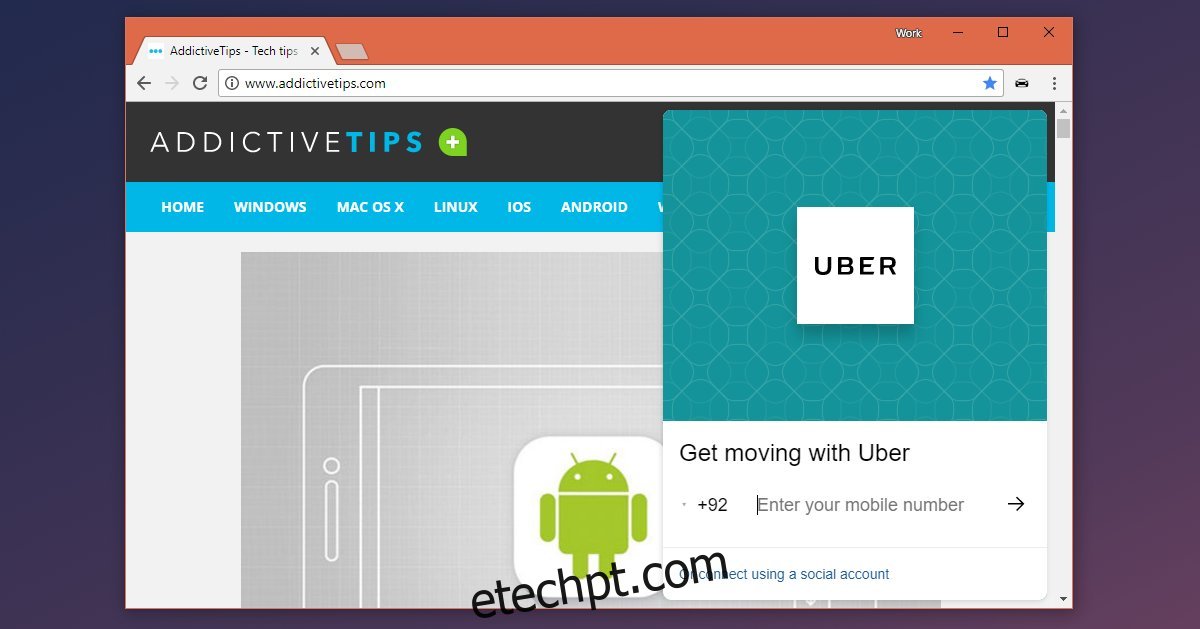Uber é um aplicativo para smartphone. Ele não tem uma interface web e funciona através do seu número de telefone. Isso está de acordo com o modelo de negócios do aplicativo porque é um serviço de carona. A maioria das pessoas precisa de táxis em movimento e a maneira mais fácil de obter um é através de seus telefones. O Uber seria muito menos eficaz se as pessoas precisassem estar em seus desktops apenas para pedir um táxi. Dito isto, não é inimaginável que você queira ou precise pedir um Uber do seu desktop. Como não há interface web para o Uber, você terá que se contentar com o UberChrome. É uma extensão do Chrome que permite pedir um Uber do seu desktop. Você não precisa pagar taxas extras e faz o pedido por meio de sua própria conta Uber.
UberChrome é uma extensão de código aberto, portanto, se você tiver dúvidas em acessar seus dados, principalmente suas informações de pagamento, poderá confira o código no Github.
Peça um Uber do seu desktop
Instale a extensão UberChrome e navegue para qualquer site. A extensão não funcionará na página Nova guia. Muitas extensões do Chrome não funcionam na página Nova guia, pois é considerada uma página do Chrome.
Clique no ícone Carro que a extensão adiciona ao lado da barra de URL. Faça login com seu número de telefone e digite sua senha quando solicitado. Você não precisará autenticar com um código enviado para seu número de telefone. Este é simplesmente o procedimento de login e a extensão pressupõe que você já tenha uma conta Uber.
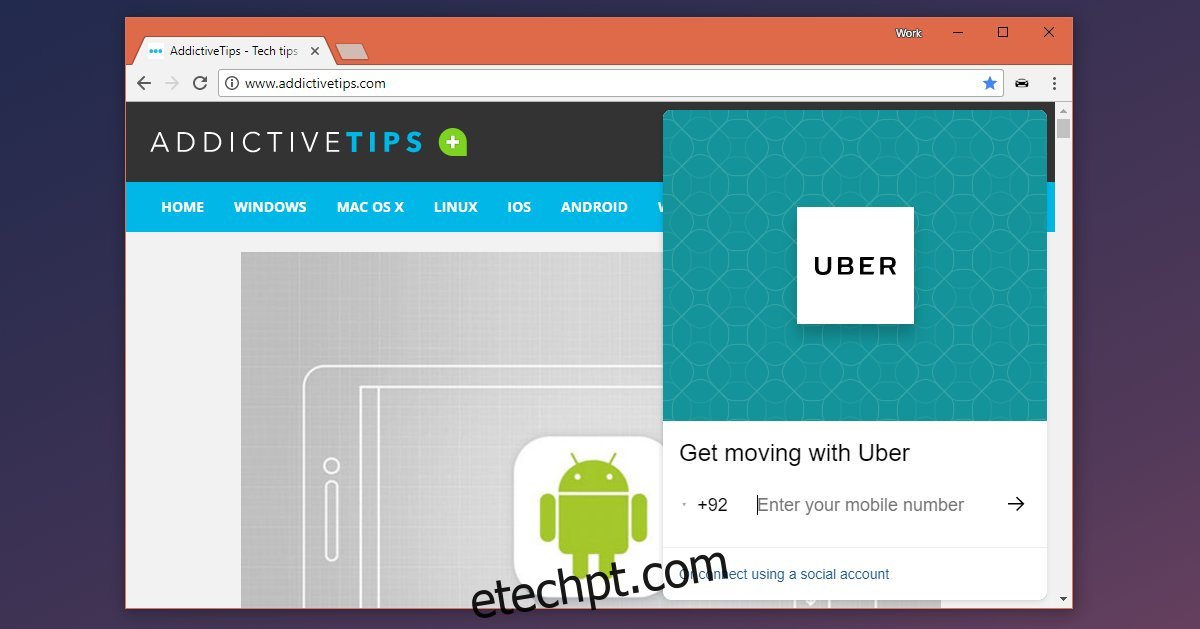
Depois de fazer login, a extensão solicitará o acesso à sua localização. Você pode optar por conceder acesso ou inserir manualmente seu endereço ao pedir um Uber. Devemos avisá-lo de que inserir manualmente seu endereço pode resultar na definição de um ponto de coleta menos preciso.
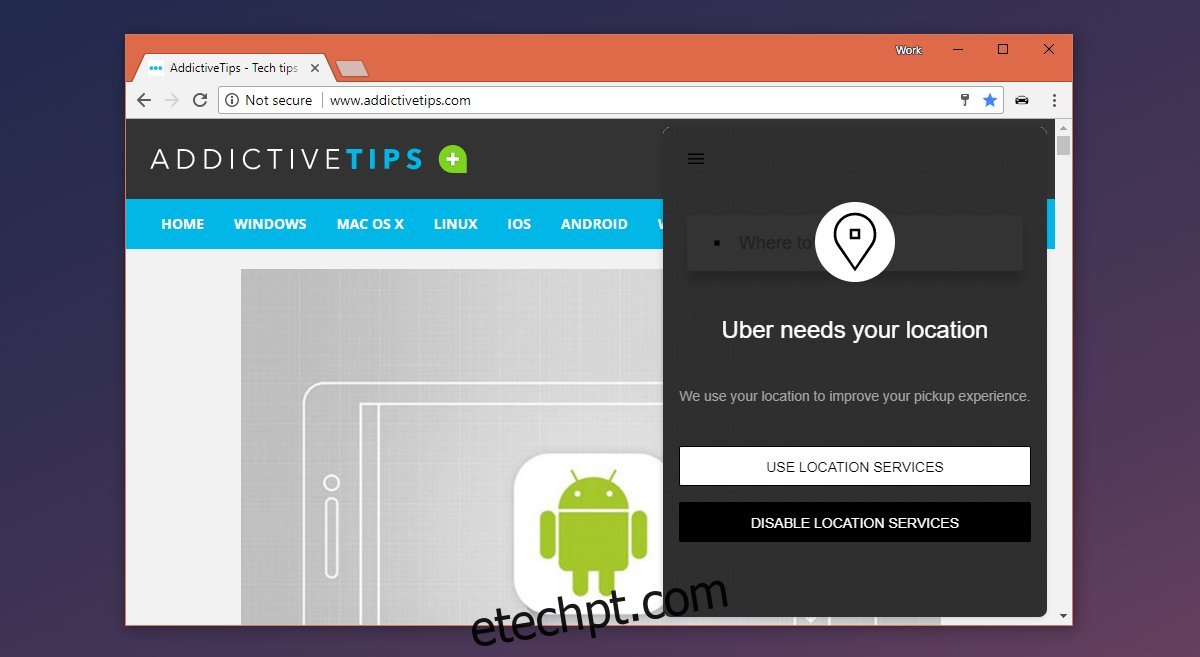
Digite seu endereço de retirada e devolução. A extensão mostrará quais carros estão disponíveis e qual é a tarifa estimada para o seu passeio. Clique no botão de solicitação e sua viagem será reservada. Você obterá uma estimativa de quão longe está o carro mais próximo e quanto tempo levará para chegar. Sua viagem pode estar sujeita a preços de pico, mas você não será informado sobre o mesmo na extensão.
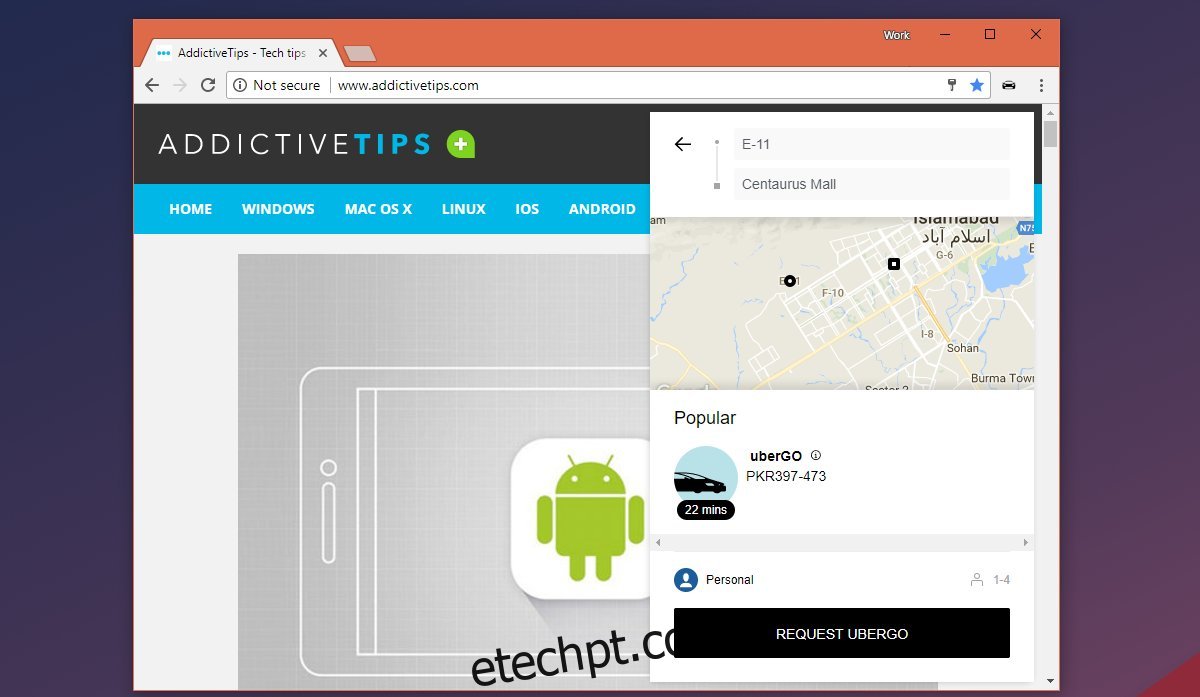
Limitações
A única limitação com a extensão é que você não saberá quando o preço de pico está em vigor. Quanto ao resto, a extensão replica fielmente a funcionalidade dos aplicativos Uber. O pop-up da extensão não é dispensado ou fechado quando você clica no ícone da extensão ao lado da barra de URL. Você tem que fechar a guia para se livrar dele. Ele apenas minimiza para o lado, mas ainda é visível. Isso não é ilegal ou contra os termos de serviço da Uber. O evento da empresa de compartilhamento de viagens permite que você reserve um Uber no Google Maps.